PS打造古典暗青色外景人物图片效果
1、打开原图素材,创建色相/饱和度调整图层,降低全图饱和度减少图片的色创建可选颜色调整图层,对黄,黑进行调整彩,按Ctrl+ J 把当前可选颜色调整图层复制一层。不透明度改为:40%,创建色彩平衡调整图层,对阴影,高光进行调整,按Ctrl+ Alt + ~ 调出高光选区,新建一个图层填充淡黄色:#F9E7B0,混合模式改为“叠加”,不透明度改为:50%。
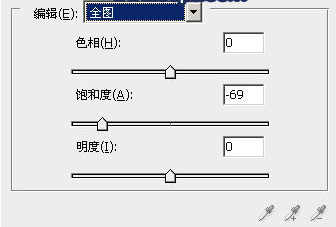



2、按Ctrl+ Alt + ~ 调出高光选区,新建一个图层填充蓝色:#1CBAF6,混合模式改为“滤色”,不透明度改为:80%,把背景图层复制一层,按Ctrl+ Shift + ] 置顶。按住Alt键添加图层蒙版,用白色画笔把人物脸部及肤色部分擦出来,图层不透明度改为:50%,调出当前蒙版选区,创建色相/饱和度及色彩平衡调整图层,微调一下肤色,数值自定,新建一个图层,按Ctrl+ Alt + Shift + E 盖印图层。



3、新建一个图层,用椭圆选框工具,拉出下图所示的椭圆选区,按Ctrl+ Alt + D 羽化50个像素后填充暗紫色:#574E57,混合模式改为“滤色”,新建一个图层,盖印图层。执行:滤镜> 模糊 > 高斯模糊,数值为4,确定后按住Alt键添加图层蒙版,用白色画笔把有杂色的部分涂抹一下,新建一个图层,盖印图层创建可选颜色调整图层,对红色进行调整。


4、按Ctrl+ Alt + ~ 调出高光选区,新建一个图层填充蓝色:#1CBAF6,混合模式改为“滤色”,按Ctrl+ Alt + ~ 调出高光选区,新建一个图层填充蓝色:#1CBAF6,混合模式改为“滤色”,添加图层蒙版,只保留中间部分,其它部分用黑色画笔擦掉。用钢笔勾出嘴唇部分的选区,创建色彩平衡调整图层,稍微调红润一点,数值自定。


